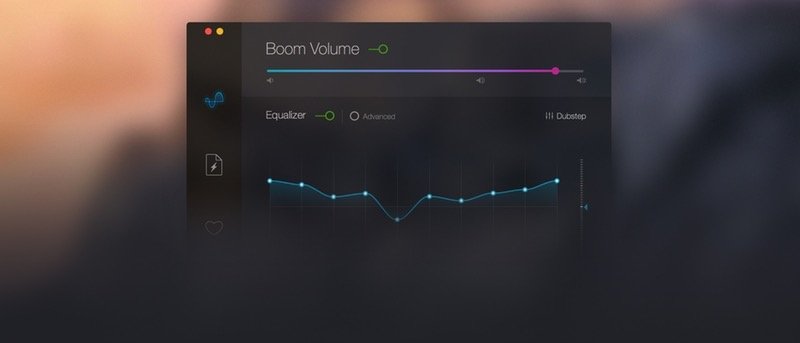Apple всегда позиционировала свои Mac как машины для творческих людей. Многие пользователи Mac используют свои машины для создания музыки и работы, связанной со звуком. Я не аудиофил и не имею права комментировать качество звука, но даже мое нетренированное ухо подскажет, что вам нужна помощь, чтобы улучшить звучание вашего Mac. Существуют различные внешние динамики, которые вы можете использовать для воспроизведения высококачественного звука на вашем Mac, а также есть приложения для улучшения качества звука до того, как он выйдет на динамики. Бум 2 (14,99 долларов США) — одно из лучших приложений для улучшения звука на вашем Mac.
Давайте начнем бум
Boom 2 — это общесистемный усилитель и контроллер звука. При первой установке приложения оно проанализирует ваш Mac, чтобы определить оптимальные настройки, обеспечивающие наилучший звук. После этого он будет тихо оставаться в строке меню, постоянно улучшая фоновый звук. После активации Boom вы заметите, что ваш Mac звучит громче и богаче.
Значок в строке меню позволяет быстро управлять общей громкостью. Вы можете перемещать регулятор вверх и вниз, чтобы изменить громкость.
![]()
Чтобы получить доступ к дополнительным параметрам, нажмите на три точки под регулятором громкости. Откроется главное окно. Вы можете активировать/деактивировать звуковое управление Boom с помощью переключателя в верхней части окна.
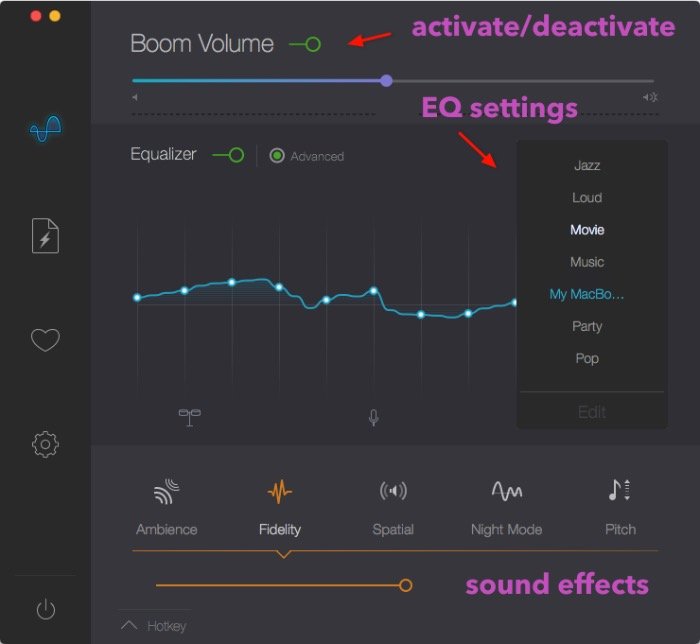
Посередине находится эквалайзер. В середине находится визуальное представление графического эквалайзера, а справа — настройки. Вы можете выбрать типичные настройки эквалайзера из раскрывающегося списка, например «Джаз», «Кино», «Музыка», «Вечеринка», «Поп», «Рок» и т. д. Но лучшие настройки для моего MacBook находятся в разделе «Мой MacBook»; это результат первого анализа Boom, проведенного при первой установке.
Внизу находятся звуковые эффекты: Ambience, Fidelity, Spatial, Night Mode и Pitch. Вы можете активировать один из них, нажав на тот, который вам нужен. Нажмите еще раз, чтобы деактивировать его.
Внизу вы найдете настройки горячих клавиш, которые будут перемещаться вверх при нажатии на них. Вы можете использовать комбинацию клавиш по умолчанию или настроить ее по своему вкусу.
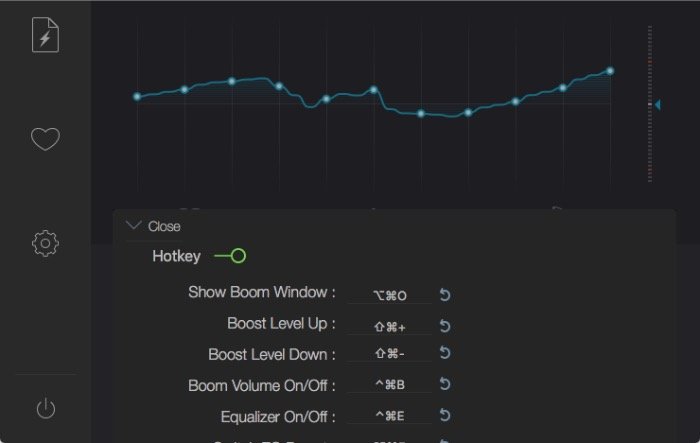
Улучшить другие файлы
Не хуже Boom — улучшенный звук остается на вашем Mac. Если вы воспроизводите музыкальный файл на внешнем устройстве, например iPhone, качество звука не будет таким же улучшенным, как если бы вы воспроизводили его на Mac.
Вот почему в Boom 2 предусмотрена функция увеличения файлов. Вы можете улучшить качество звука отдельных музыкальных файлов и файлов фильмов, перетаскивая их в окно Boom.
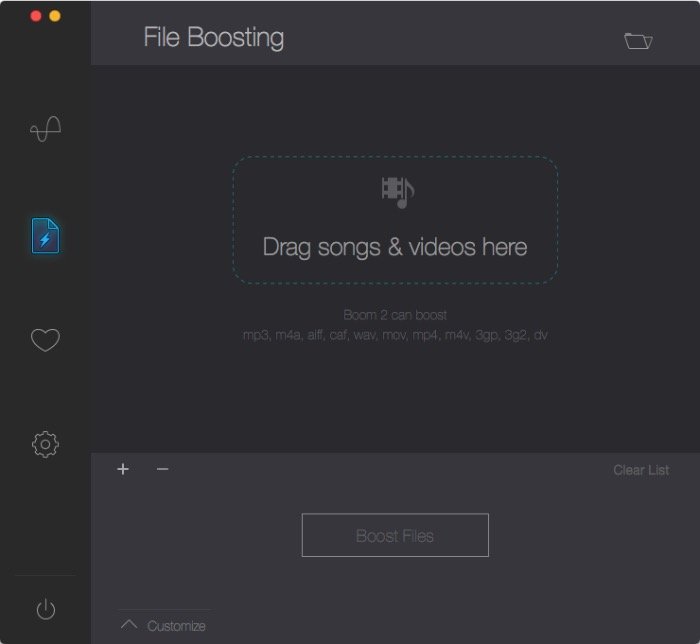
Вы можете добавить их из медиатеки iTunes или другой папки на своем компьютере. Вы также можете настроить имя и место сохранения улучшенных файлов.
Внешний пульт
Boom 2 также поставляется с бесплатным удаленным приложением для iOS под названием Бум 2 Пульт дистанционного управления . Вы можете получить его из iTunes App Store прямо на свой iPhone или iPad. Пульт дистанционного управления работает, когда на вашем Mac работает Boom 2, и Mac и устройство iOS подключены к одной беспроводной сети.
При первой попытке подключения iOS Remote ваш Mac запросит подтверждение. Разрешите удаленный доступ.
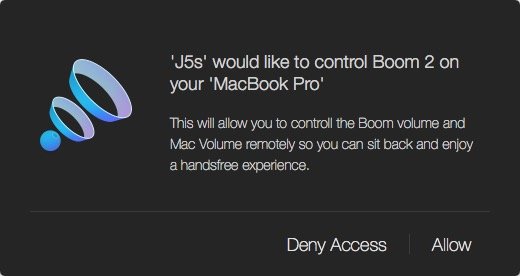
После этого вы сможете управлять всеми функциями Boom со своего устройства iOS, включая быстрое управление громкостью (как на Mac, так и на Boom), управление воспроизведением, эквалайзер и звуковые эффекты.
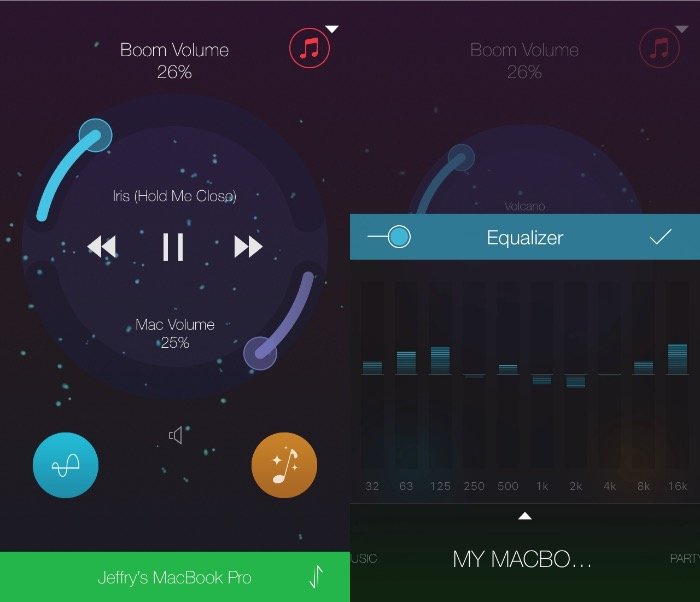
Если вы жаждете лучшего звука Mac, попробуйте Boom 2. После нескольких дней использования вы задаетесь вопросом, как вы мирились с простым звуком вашего Mac до использования Boom.
Изображение предоставлено: Глобальное наслаждение